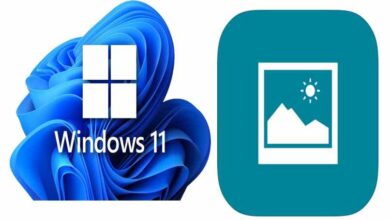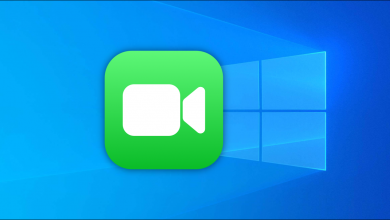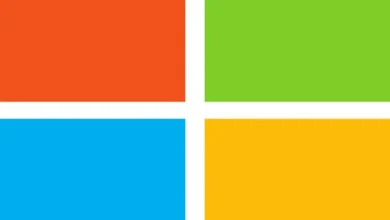ماذا تفعل عندما لا يظهر شريط الصوت في Windows؟
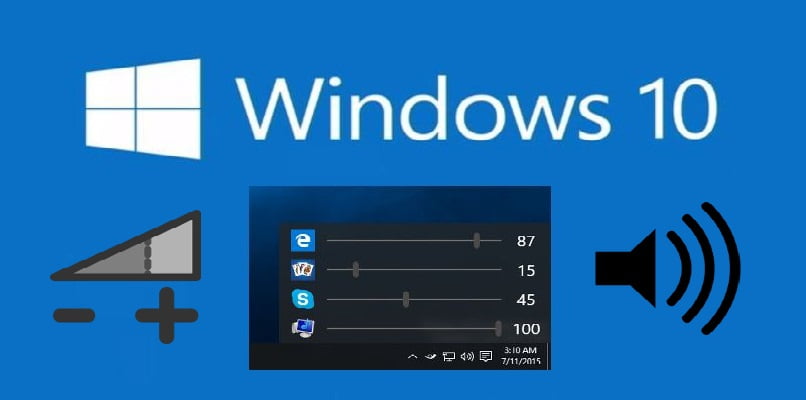
عندما نستخدم الكمبيوتر ، نحتاج أحيانًا إلى الاستماع إلى صوت أو فيديو ويسمح لنا Windows 10 بالتحكم في مستوى الصوت. عادة ما توجد هذه الأداة في شريط الأدوات. لكن ماذا لو لم تظهر؟ هنا سنوضح لك ما يمكنك القيام به.
لأي أسباب يمكن أن تكون هناك مشكلة في حجم الصوت في Windows؟
هناك العديد من الأسباب التي تجعل رمز مستوى الصوت على شريط المهام غير مريح. قد يكون أحدها أن برنامج تشغيل الصوت قديم بالفعل ، أو أن إعدادات الصوت لم يتم تكوينها بشكل صحيح ، أو أن تحديثات Windows وبرامج التشغيل غير مثبتة.
قد يتضح أيضًا أن إعادة تشغيل الكمبيوتر تحل بعض مشكلات الصوت. على الرغم من أنه قد يبدو أن إعادة تشغيل الكمبيوتر أمر بسيط ، فقد تفاجأ كيف يمكن لهذا أن يحل بعض المشكلات الداخلية.
إعدادات شريط الصوت
أحد أسباب عدم ضبط شريط مستوى الصوت ، هو أن تحديث البرنامج لم يتم بشكل صحيح ، وهذا له تأثير مباشر على مستوى الصوت الذي يمنعنا من خفضه أو رفعه حسب رغبتنا. لهذا ، يقوم البعض بإعادة تشغيل الجهاز لتحديث بعض المهام.
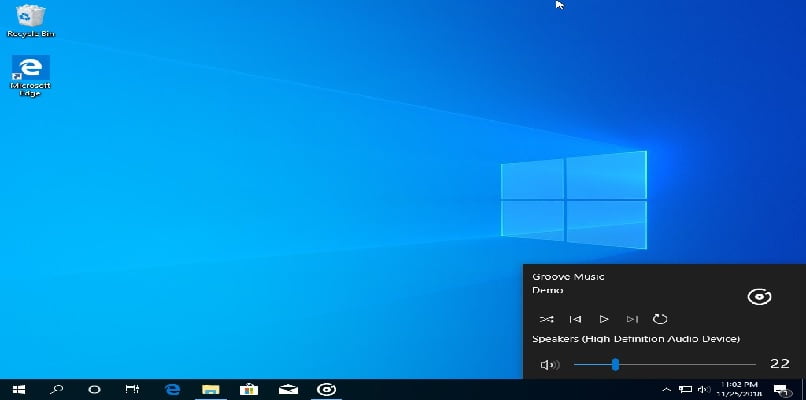
مشكلة السائق
إذا ظهرت رسالة تفيد بوجود مشاكل في برنامج تشغيل الصوت العام على جهاز الكمبيوتر الخاص بنا ، فهذا يعني أن جهاز الكمبيوتر الخاص بك يعرض إخفاقات في نظام الصوت أو الصوت. لإصلاحها ، تأكد من تثبيت أحدث برامج التشغيل أو تحديث برنامج التشغيل في القائمة. ثم تحقق مما إذا كان هذا يزيل الخطأ.
التوافق الصوتي
عندما تكون هناك تحديثات كبيرة لنظام التشغيل Windows ، فإن المشاكل الأكثر شيوعًا تتعلق بالصوت ، مما يمنعك من مشاهدة مقاطع الفيديو أو الاستماع إلى الموسيقى التي قمت بحفظها . أحد الأشياء التي يجب عليك التحقق منها هو التوافق الصوتي لجهازك بحيث يمكنك تحديد ما إذا كان هذا هو الخطأ الذي يؤثر عليك.
كيف تصلح مشكلة الصوت في Windows 8 و 10؟
تتمركز صعوبات صوت Windows 10 في النظام. تسمح لنا هذه الخيارات بتعديل مكبرات الصوت وميكروفون الكمبيوتر ومستوى الصوت العام ، والتي لدينا طرق مختلفة لحل الفشل .
أولاً ، يجب أن نتحقق من تحديث التحديثات في النظام. ثانيًا ، جرب مستكشف الأخطاء ومصلحها. ثالثًا ، تحقق من إعدادات الصوت . يمكنك أيضًا محاولة إلغاء تثبيت برنامج تشغيل الصوت وتثبيته مرة أخرى.
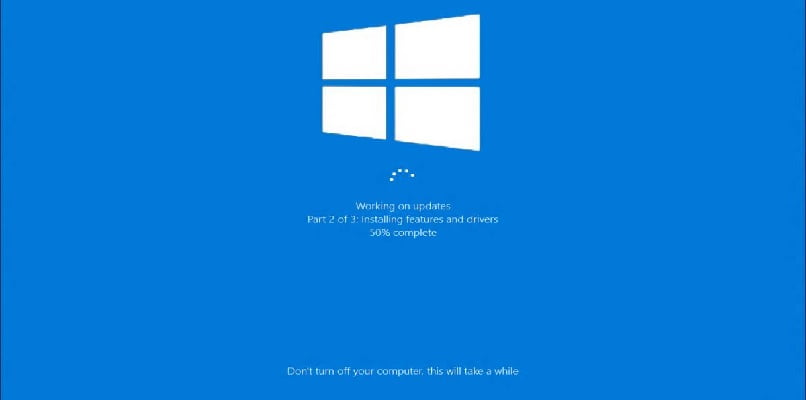
دخول لوحة التحكم
لحل المشكلة لدينا عدة خيارات. يمكن للمرء أن يكون من لوحة التحكم ، لذلك نذهب إلى البداية ويمكننا كتابة أو تحديد موقع لوحة التحكم. هناك نختار مستكشف الأخطاء ومصلحها والنقر على الأجهزة والصوت.
ستفتح نافذة بخيارات مختلفة ، في تشغيل الصوت نضغط بزر الماوس الأيمن على تشغيل كمسؤول. ننتظر لحظة للنقر فوق التالي والسماح للنظام نفسه باكتشاف المشكلة وإخبارنا أنه يجب علينا إلغاء تنشيطه أو تنشيطه.
في إعدادات الصوت
هناك طريقة أخرى للإصلاح وهي في إعدادات الصوت . أولاً ، ابحث عن الإعدادات على أيقونة البدء وانقر فوق النظام.
النافذة التي تفتح ، يظهر خيار الصوت وستختار جهاز الإخراج. في النافذة التالية ، هناك عدة خيارات يمكن أن تساعدك ، بما في ذلك: مكبرات الصوت ، ومصلح الأخطاء . في الخيارات الأخرى ، يوجد أيضًا حجم التطبيق ، حيث يمكنك ضبط الحجم الكلي.
لماذا لا يزال شريط مستوى الصوت في Windows لا يظهر؟
إذا لم تتمكن بعد القيام بكل ما ذكرناه من ظهور شريط مستوى الصوت ، فيمكنك القيام بما يلي: انقر بزر الماوس الأيمن على مساحة فارغة على شريط المهام ، وستظهر نافذة مع خيار الخصائص.
تخصيص شريط المهام في منطقة الإعلام. بالضغط على هذا ، ستظهر نافذة جديدة حيث نضغط على تنشيط أو إلغاء تنشيط رموز النظام. في القائمة التي ستظهر ، اختر رمز مستوى الصوت وتحقق من تنشيطه.
أخيرًا ، انقر فوق “موافق” وتحقق من ظهور وحدة التخزين على شريط المهام . إذا استمرت المشكلة ، يمكنك الاتصال بالدعم الفني لـ Windows .